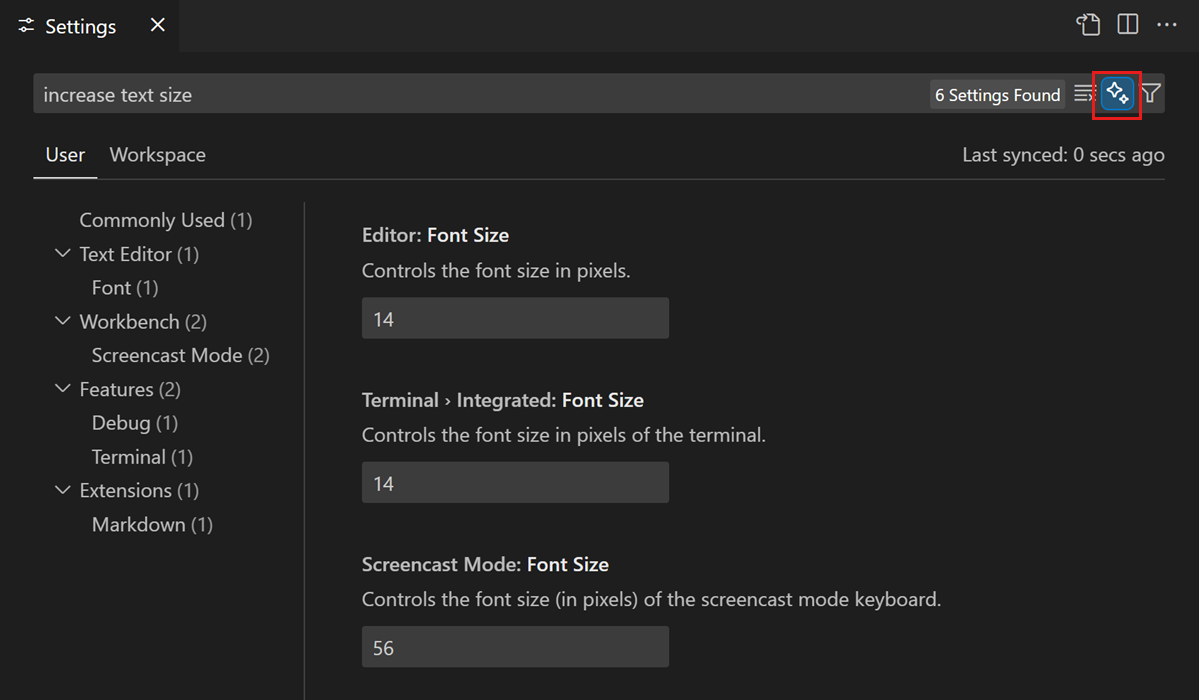Visual Studio Code の AI スマートアクション
いくつかの一般的なシナリオでは、プロンプトを書くことなく AI の助けを借りるために、スマートアクションを使用できます。これらのスマートアクションの例としては、コミットメッセージの生成、ドキュメントの生成、コードの説明または修正、コードレビューの実行などがあります。これらのスマートアクションは、VS Code UI の全体で利用可能です。
コミットメッセージと PR 情報の生成
コード変更に基づいてコミットメッセージ、プルリクエスト(PR)のタイトル、説明を生成するのに役立ちます。ソース管理ビューまたは GitHub PR 拡張機能でスパークルアイコンを使用して、変更を要約するタイトルと説明を生成します。

AI でマージ競合を解決する(実験的)
Git マージ競合の解決に AI を使用します。エディターでAI でマージ競合を解決するボタンを選択してチャットビューを開き、マージ競合の解決を支援するエージェントフローを開始します。マージベースと各ブランチからの変更が AI のコンテキストとして提供されます。

TODO コメントの実装
GitHub Pull Requests 拡張機能がインストールされている場合、Copilot コーディングエージェントを使用して、コード内のTODOコメントを AI で実装できます。
-
GitHub Pull Requests 拡張機能がインストールされていることを確認してください。
-
コードに
TODOコメントを追加します。コメントの横にコードアクション(電球)が表示されます。 -
コードアクションを選択し、コーディングエージェントに委任を選択します。

シンボルの名前変更
コード内のシンボルの名前を変更するときに、シンボルとコードベースのコンテキストに基づいて、AI が生成した新しい名前の候補を取得します。
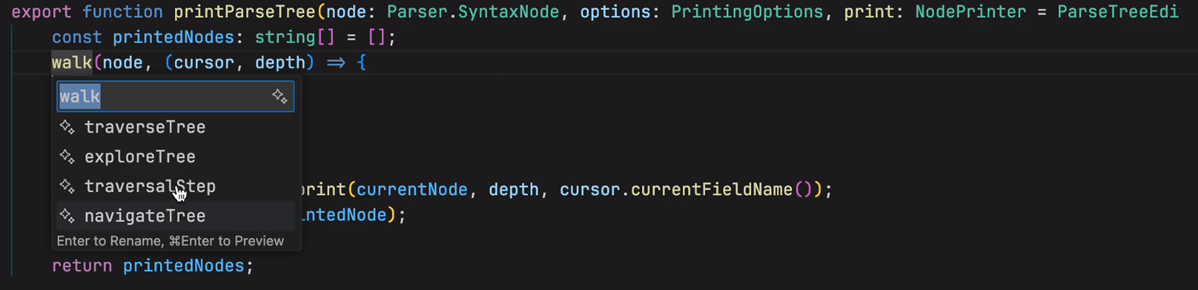
Markdown の画像の代替テキストの生成
Markdown ファイル内の画像の代替テキストを AI で生成または更新します。代替テキストを生成するには
-
Markdown ファイルを開きます。
-
カーソルを画像リンクに置きます。
-
コードアクション(電球)アイコンを選択し、代替テキストを生成を選択します。
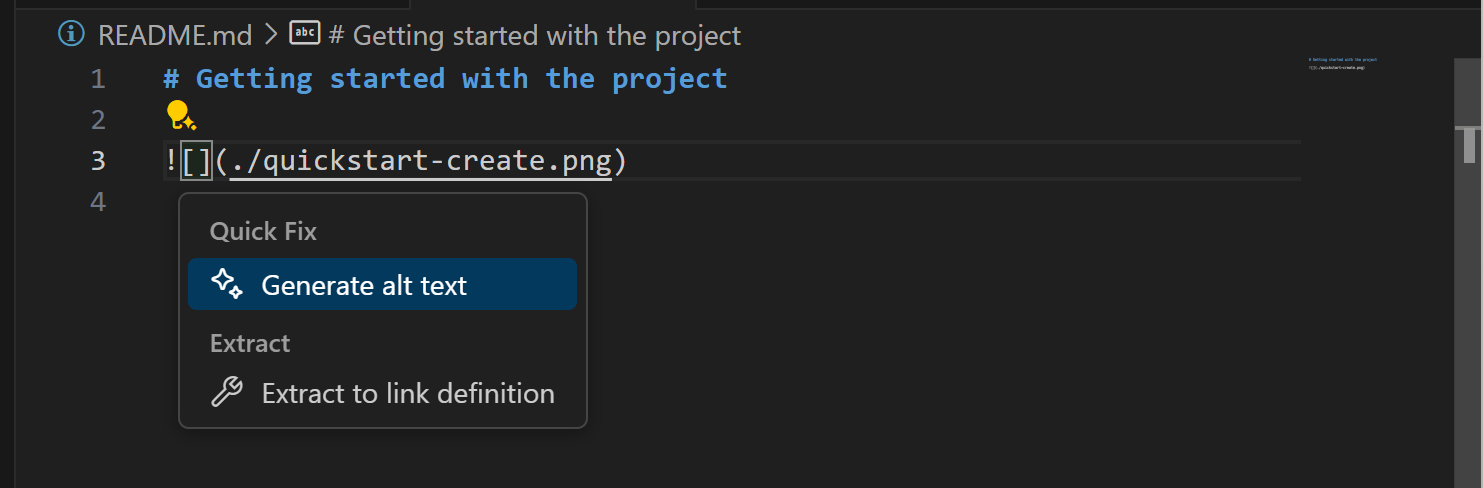
-
すでに代替テキストがある場合は、コードアクションを選択し、代替テキストを洗練を選択します。
ドキュメントの生成
複数の言語のコードドキュメントを AI で生成します。
-
アプリケーションコードファイルを開きます。
-
必要に応じて、ドキュメント化したいコードを選択します。
-
右クリックして、コードの生成 > ドキュメントの生成を選択します。
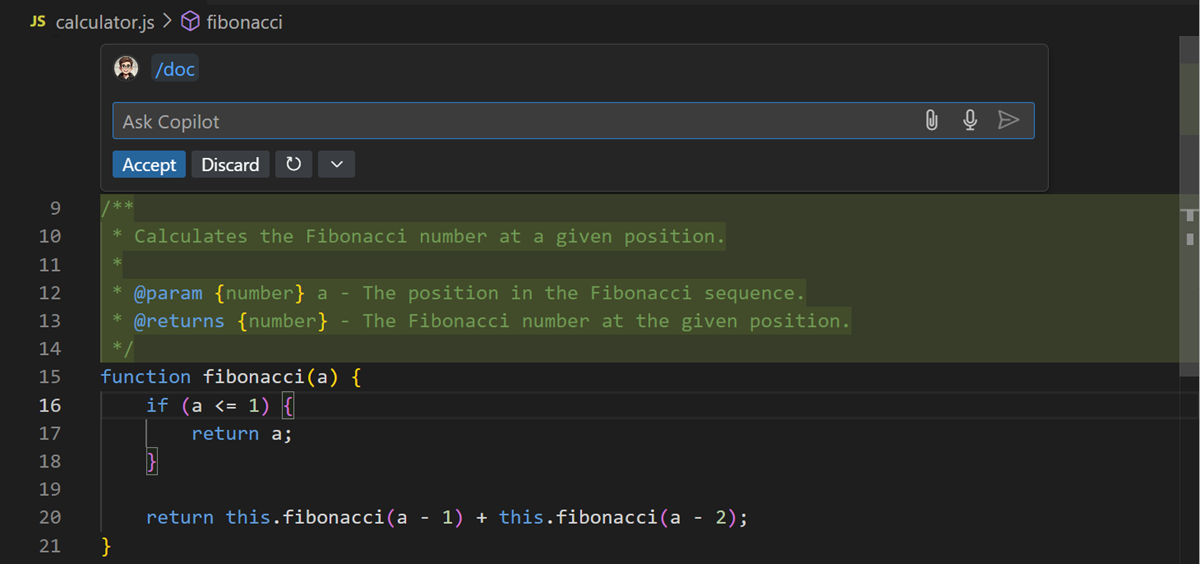
テストを生成する
プロンプトを書かずにアプリケーションコードのテストを生成するには、エディタースマートアクションを使用できます。
-
アプリケーションコードファイルを開きます。
-
必要に応じて、テストしたいコードを選択します。
-
右クリックして、コードの生成 > テストの生成を選択します。
VS Code は既存のテストファイルにテストコードを生成するか、存在しない場合は新しいテストファイルを作成します。
-
必要に応じて、インラインチャットプロンプトで追加のコンテキストを提供することにより、生成されたテストを洗練します。
コードの説明
エディターでコードブロックの説明に役立ちます。
-
アプリケーションコードファイルを開きます。
-
修正したいコードを選択します。
-
右クリックして、説明を選択します。
VS Code は選択したコードブロックの説明を提供します。
コーディングエラーの修正
プロンプトを書かずにアプリケーションコードのコーディングの問題を修正するには、エディタースマートアクションを使用できます。
-
アプリケーションコードファイルを開きます。
-
修正したいコードを選択します。
-
右クリックして、コードの生成 > 修正を選択します。
VS Code はコードを修正するためのコード候補を提供します。
-
必要に応じて、チャットプロンプトで追加のコンテキストを提供することにより、生成されたコードを洗練します。
または、コードファイルにコンパイルまたはリンティングの問題がある場合、VS Code は問題を解決するのに役立つコードアクションをエディターに表示します。
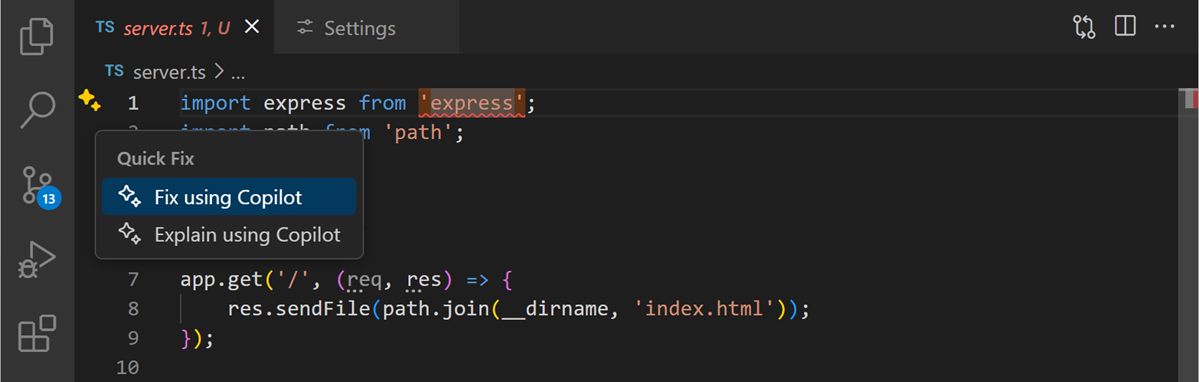
テストエラーの修正
テストエクスプローラーから直接、コードベースの失敗しているテストの修正に役立ちます。
- テストエクスプローラーで、失敗しているテストにカーソルを合わせます
- テスト失敗を修正ボタン(スパークルアイコン)を選択します
- Copilot の提案された修正を確認して適用します
または、次のこともできます。
- チャットビューを開きます
/fixTestFailureコマンドを入力します- Copilot の提案に従ってテストを修正します
エージェントモードは、テストの実行時にテスト出力を監視し、失敗しているテストを自動的に修正して再実行しようとします。
ターミナルエラーの修正
ターミナルでコマンドの実行に失敗すると、VS Code はガターにスパークルを表示し、何が起こったかを説明するクイックフィックスを提供します。
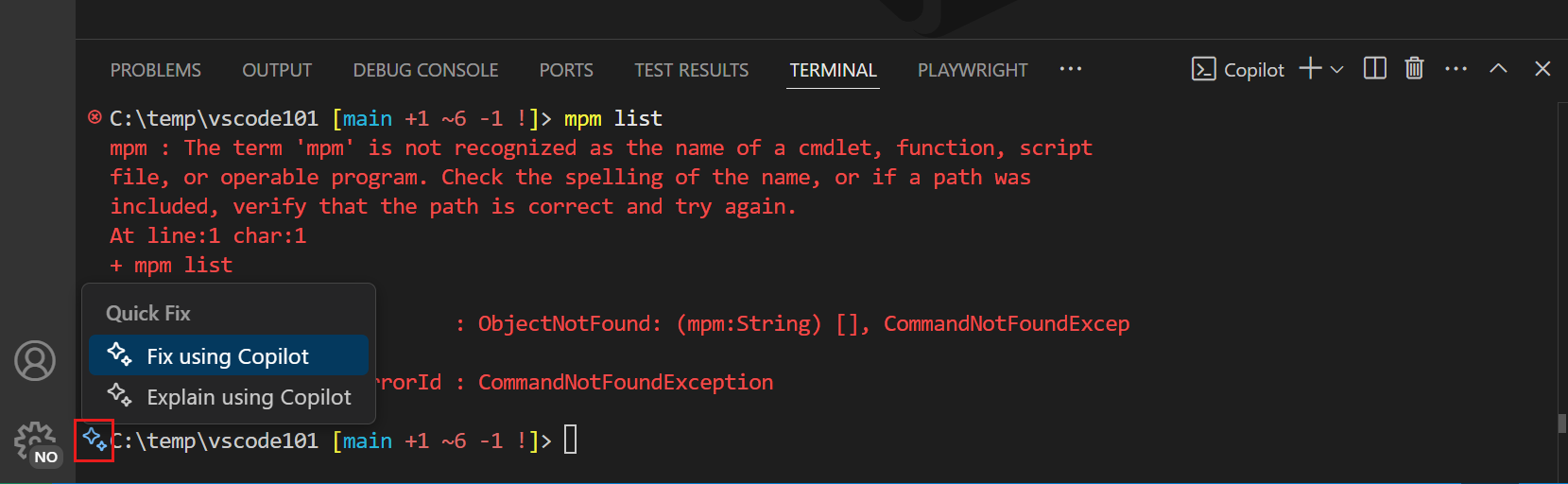
コードレビュー
VS Code は、エディターのコードブロックまたはプルリクエストに含まれるすべての変更(GitHub Pull Requests 拡張機能が必要)のコードレビューに役立ちます。
エディターでコードブロックをレビューするには
-
アプリケーションコードファイルを開きます。
-
修正したいコードを選択します。
-
右クリックして、コードの生成 > レビューを選択します。
VS Code は、コメントパネルにレビューコメントを作成し、エディターにインラインで表示します。
プルリクエストのすべての変更をレビューするには
-
GitHub Pull Requests 拡張機能でプルリクエストを作成します
-
変更されたファイルビューでコードレビューボタンを選択します。
VS Code は、コメントパネルにレビューコメントを作成し、エディターにインラインで表示します。
セマンティック検索結果(プレビュー)
VS Code の検索ビューでは、ファイル全体でテキストを検索できます。セマンティック検索では、テキストが正確に一致しなくても、検索クエリに意味的に関連する結果を見つけることができます。これは、特定の用語ではなく概念に関連するコードスニペットやドキュメントを探している場合、または検索する正確な用語がわからない場合に特に役立ちます。
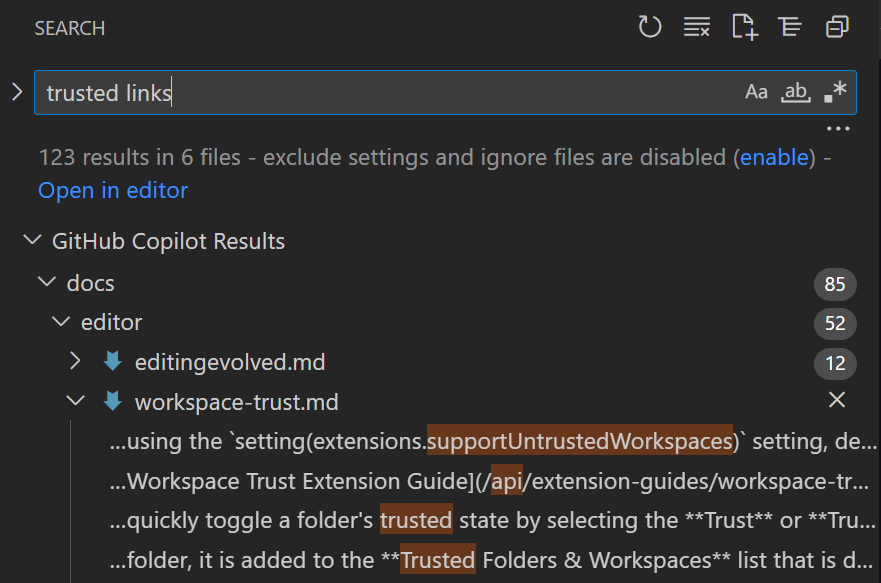
検索ビューでセマンティック検索を設定するには、search.searchView.semanticSearchBehavior 設定を使用します。セマンティック検索を自動的に実行するか、明示的に要求した場合にのみ実行するかを選択できます。
検索ビューで AI が生成したキーワード候補を取得して、関連する代替検索用語を提供することもできます。検索キーワード候補を有効にするには、search.searchView.keywordSuggestions 設定を使用します。
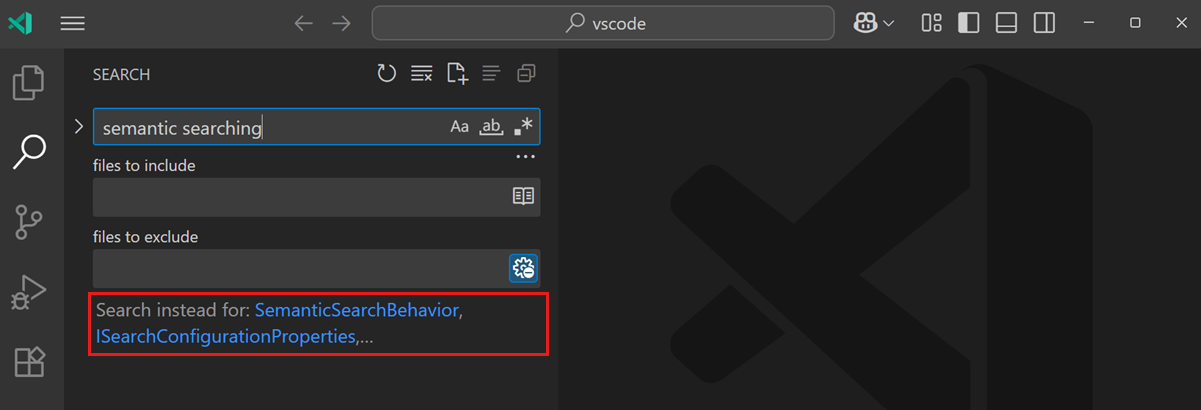
コンテキストを追加クイックピックから検索ビューから結果を取得を選択することで、チャットプロンプトで検索結果を参照できます。または、チャットプロンプトに#searchResultsと入力します。
AI による設定検索
変更したい設定の正確な名前がわからない場合でも、AI を使用して検索クエリに基づいて関連する設定を見つけることができます。たとえば、「テキストサイズを大きくする」と検索して、エディターのフォントサイズを制御する設定を見つけることができます。
この機能は、workbench.settings.showAISearchToggle 設定で有効にします。設定エディターでは、AI で設定を検索ボタンで AI 検索結果のオン/オフを切り替えることができます。